怎样在word中的表格设置表头(word表头Excel表头设置技巧)
Hello大家好,我是帮帮。今天跟大家分享一下word表头Excel表头设置技巧,排版布局轻松打印,复杂工作高效做。
有个好消息!为了方便大家更快的掌握技巧,寻找捷径。请大家点击文章末尾的“了解更多”,在里面找到并关注我,里面有海量各类模板素材免费下载,我等着你噢^^<——非常重要!!!
メ大家请看范例图片,Excel长表格,如何正确排版,每页都有表格。メ

メ我们直接点击打印预览,发现长表格后面的页面没有表头,不方便查阅。メ
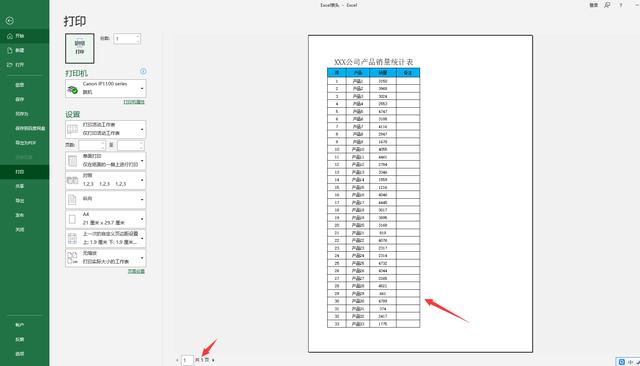
メ我们先点击页面设置,控制表格水平居中。メ

メ再返回页面设置——打印标题——将第1,2行进行顶端标题行的添加。メ

メ这样设置后,每页均有表头,直接打印即可。メ

メ我们再来看看word的长表格,表头设置。メ

メ框选表格首行——布局——点击重复标题行。メ

メ对于细长的表格,还可以再设置一下。点击布局——栏——两栏。メ

メ大家注意看,表格自动单页两栏,每页包含标题,快速打印简单轻松。メ

下载方法!帮帮将每天定时更新各种模板素材,获取方式。
1、请在评论区评论 点赞^o^
2、点击关注,关注本头条号
3、进入头条号页面,右上角私信功能,私信回复“表格”,直接获取各类素材。
,免责声明:本文仅代表文章作者的个人观点,与本站无关。其原创性、真实性以及文中陈述文字和内容未经本站证实,对本文以及其中全部或者部分内容文字的真实性、完整性和原创性本站不作任何保证或承诺,请读者仅作参考,并自行核实相关内容。文章投诉邮箱:anhduc.ph@yahoo.com






